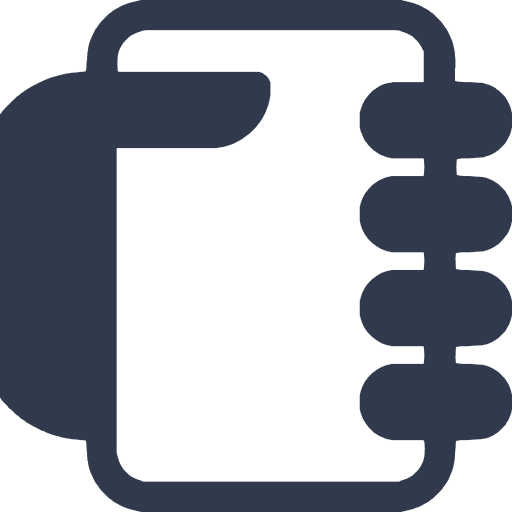Jak naskenovat QR kód pomocí telefonu iPhone nebo Android
Kliknutím na Líbí se podpoříte tvorbu podobného obsahu. Děkujeme!
QR kódy existovaly dávno před chytrými telefony a vaše zařízení je může skenovat hned po vybalení z krabice. Zde se dozvíte, jak tuto užitečnou funkci používat bez softwaru třetích stran.
Použijte nativní funkce telefonu, abyste se vyhnuli škodlivému softwaru
Aplikace třetích stran pro skenování jsou oblíbené, což z nich dělá hlavní doručovací systémy pro malware. Hackeři do těchto užitečných aplikací ukrývají nebezpečný kód, který může ukrást vaše peníze, zmocnit se vašich osobních údajů nebo dokonce převzít kontrolu nad vaším zařízením.
Tip: Návod jak vytvořit QR kód s obrázkem najdete na jaksedostatdomedii.cz.
Jak naskenovat QR kód pomocí aplikace Fotoaparát v iPhonu
Vestavěná aplikace Fotoaparát v iPhonu umí skenovat QR kódy, a to stejně snadno jako pořízení fotografie. Zde je návod, jak na to:
- Otevřete aplikaci Fotoaparát a podržte iPhone tak, aby se QR kód zobrazil v hledáčku
- Telefon by měl QR kód rozpoznat a zobrazit vám oznámení
- Klepnutím na oznámení otevřete odkaz spojený s QR kódem
Jak naskenovat QR kód pomocí telefonu se systémem Android
Fotoaparát telefonu se systémem Android pravděpodobně dokáže skenovat QR kódy bez použití aplikace třetí strany. Zde je návod, jak na to:
- Otevřete aplikaci Fotoaparát a podržte telefon se systémem Android tak, aby se v hledáčku zobrazil QR kód
- Telefon by měl QR kód rozpoznat a zobrazit oznámení
- Klepnutím na oznámení otevřete odkaz spojený s QR kódem
- Pokud se vám oznámení nezobrazí, přejděte do Nastavení a povolte skenování QR kódů
Použití aplikace Samsung Camera
Aplikace fotoaparátu Samsung je vybavena nativní podporou pro skenování QR kódů. Zde je návod, jak na to:
- Otevřete aplikaci Fotoaparát a podržte telefon Samsung tak, aby se v hledáčku zobrazil QR kód
- Telefon by měl QR kód rozpoznat a zobrazit oznámení
- Klepnutím na oznámení otevřete odkaz spojený s QR kódem
- Pokud se vám oznámení nezobrazí, přejděte do Nastavení a povolte skenování QR kódů
Použití aplikace Google Lens
Funkce Google Lens začala jako funkce v telefonech Pixel, ale brzy se stala standardní součástí mnoha telefonů se systémem Android. Tento nástroj je součástí aplikace fotoaparátu a umí mnoho věcí, od určení psí rasy až po překlad textu. Zde je návod, jak jej používat:
- Otevřete aplikaci Fotoaparát a klepněte na možnost Více > Google Lens
- Nyní budete mít k dispozici ikonu Objektiv, kterou můžete použít, kdykoli otevřete fotoaparát, a která umí skenovat QR kódy
- K aktivaci Google Lens můžete také použít Asistenta Google. Řekněte „OK Google“ a poté klepněte na Google Lens v pravém dolním rohu
Použití služby Bixby
Virtuální asistent společnosti Samsung vám pomůže zjistit více informací o čemkoli, co obsahuje QR kód. Zde je návod, jak na to:
- Spusťte aplikaci fotoaparátu a klepněte na Bixby Vision
- Poté klepněte na možnost Povolit a povolte oprávnění. Povolte všechna vyskakovací oprávnění
- Naskenujte QR kód a klepnutím na položku Přejít přejděte k zobrazení obsahu QR kódu
Kliknutím na Líbí se podpoříte tvorbu podobného obsahu. Děkujeme!